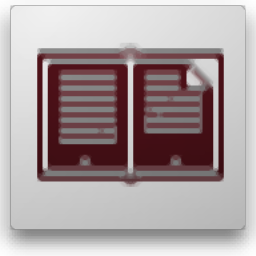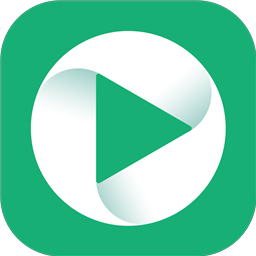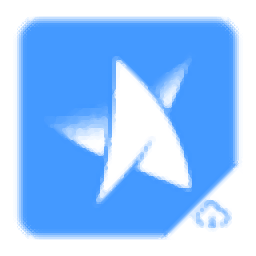
爱乐奇客户端
v6.6.0 官方版大小:106 MB 更新:2020/12/18
类别:电子教室系统:WinXP, Win7, Win8, Win10, WinAll
分类分类
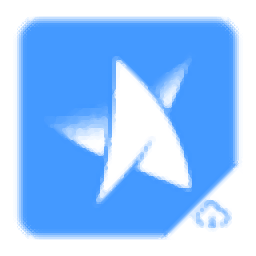
大小:106 MB 更新:2020/12/18
类别:电子教室系统:WinXP, Win7, Win8, Win10, WinAll
爱乐奇客户端是一款专为学生打造的英语在线教学平台,通过账号登录到界面后,可以查看您当前所有的课程,并按时加入教室进行学习。在首次安装程序后,可以自动检测系统、网络、扬声器、麦克风以及摄像头等软硬件是否符合需求,并自动生成详细的升级方案,可以帮助您快速完善基本的硬件。值得一提的是,爱乐奇具有强大的师资力量,而且每次上课结束后,都可以对课程快速进行评级,以提交课程反馈,有需要的朋友赶紧到本站下载体验吧!
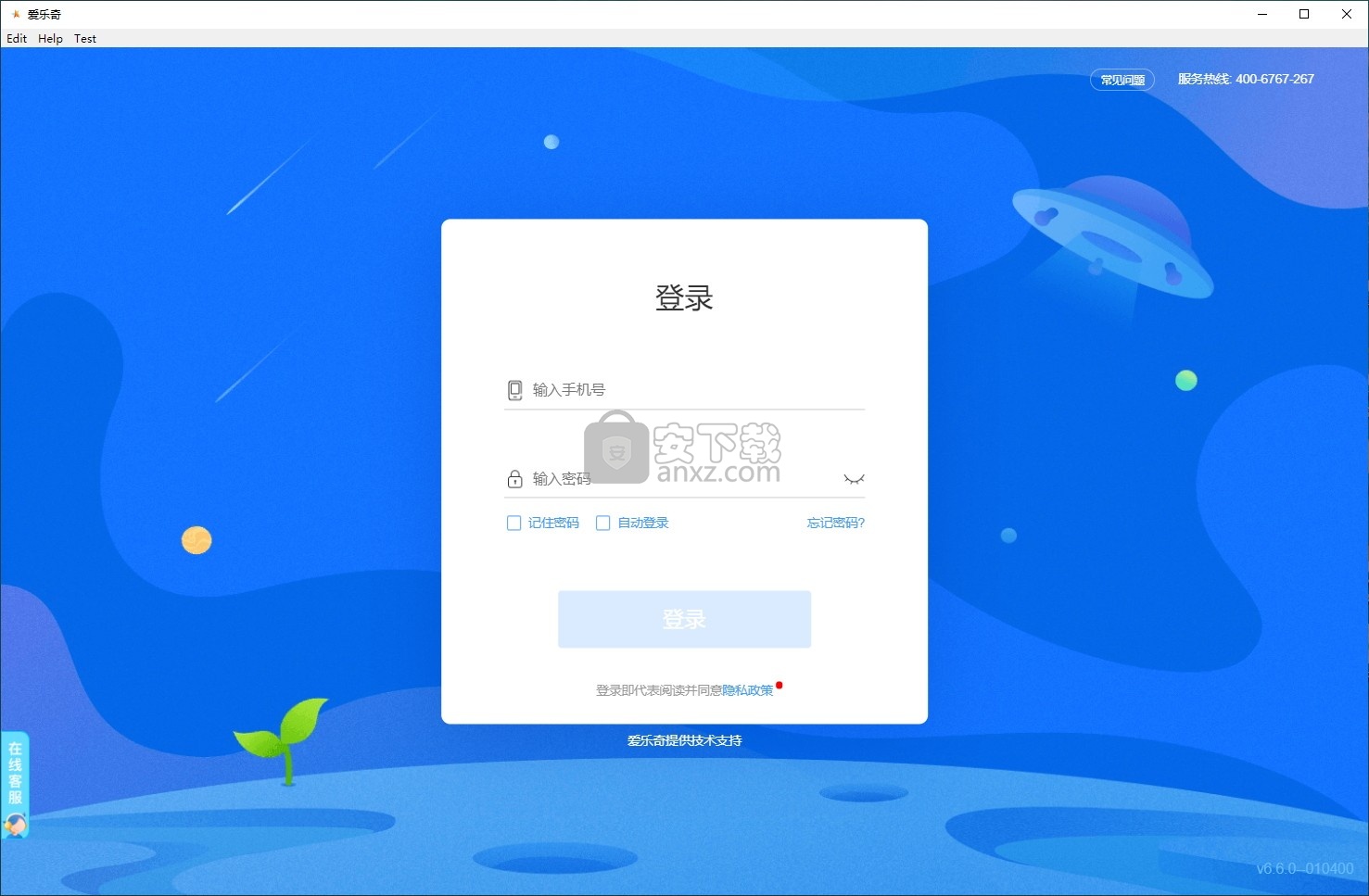
全心全意为学生与家长精心打造英语学习平台,线上线下结合的混合式教学,满足3~18岁学生英语学习需求,构建科学完整的学习闭环。
爱乐奇具有强大的师资力量,可以为您带来优质的教学质量。
爱乐奇客户端将自动检测电脑系统、网络、扬声器、麦克风以及摄像头是否符合需求。
用户可以一键加入指定教室进行学习。
课程查看,您可以查看当前所有的课程,并按照时间进行上课。
爱乐奇客户端只需通过账号密码即可快速进行登录。
可以在历史课程下查看所有的课程历史。
支持对课程进行评分,以提交上课反馈。
紧急求助,如果在使用程序出现任务问题,可以专业售后客服为您解答。
1、双击安装程序“AOCStudent-6.6.0.exe”开始进行安装。
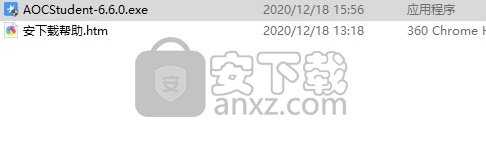
2、选定安装位置,用户可以选择默认的C:\Program Files (x86)\AOCStudent,然后点击【安装】。
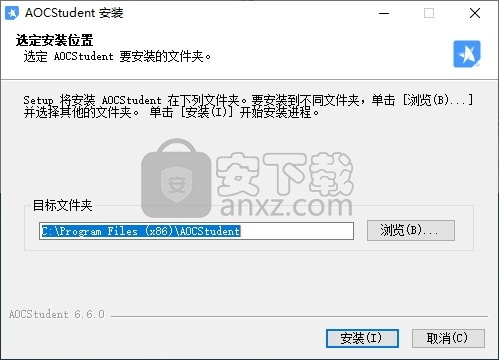
3、弹出爱乐奇客户端安装成功窗口,点击【完成】。

4、进入爱乐奇客户端登录界面,输入账号密码进行登录。
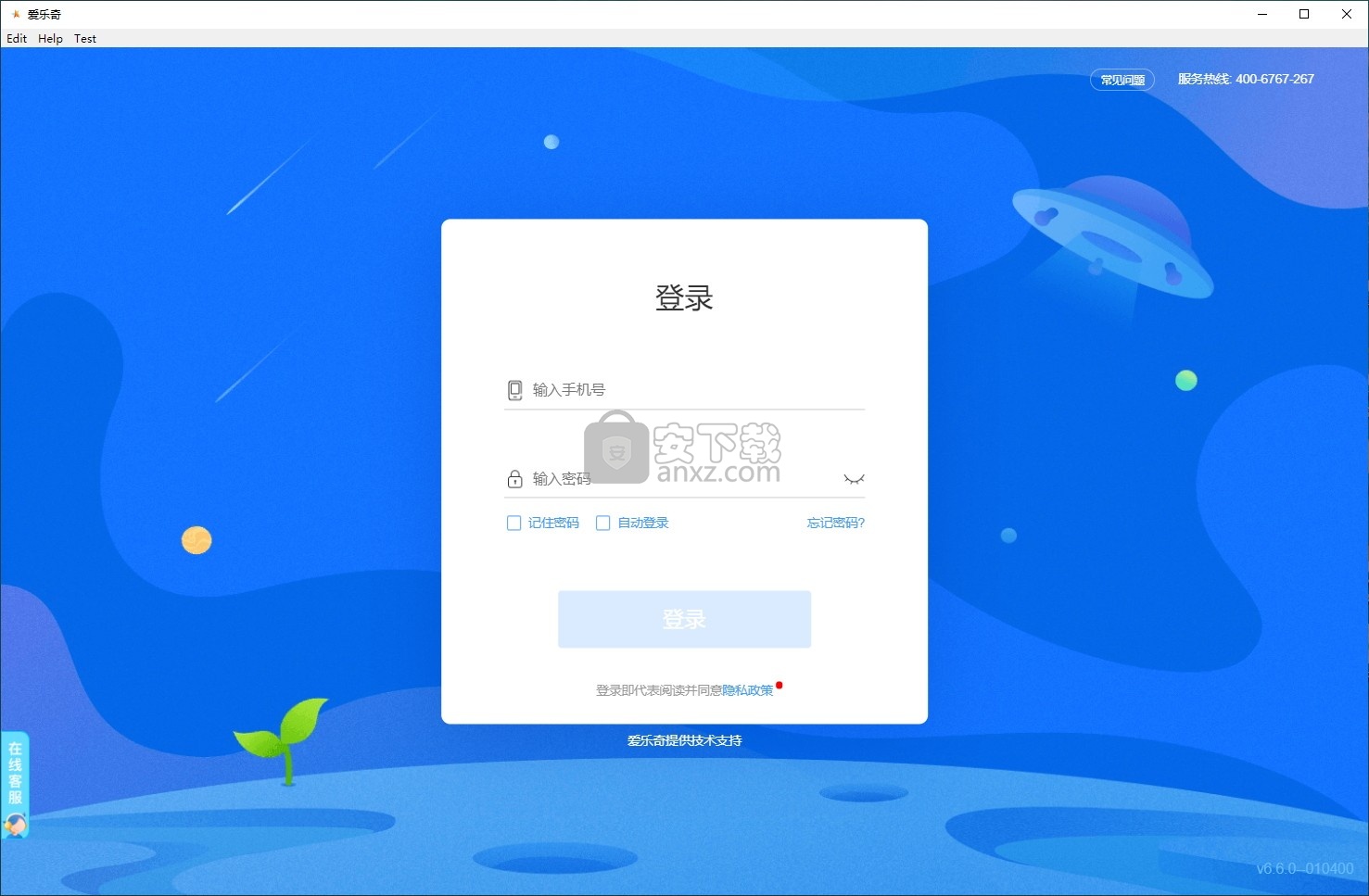
设备检测
1 第一次登录时,“设备检测”弹窗将自动弹出。为确保正常上课,请根据引导进行设备检测
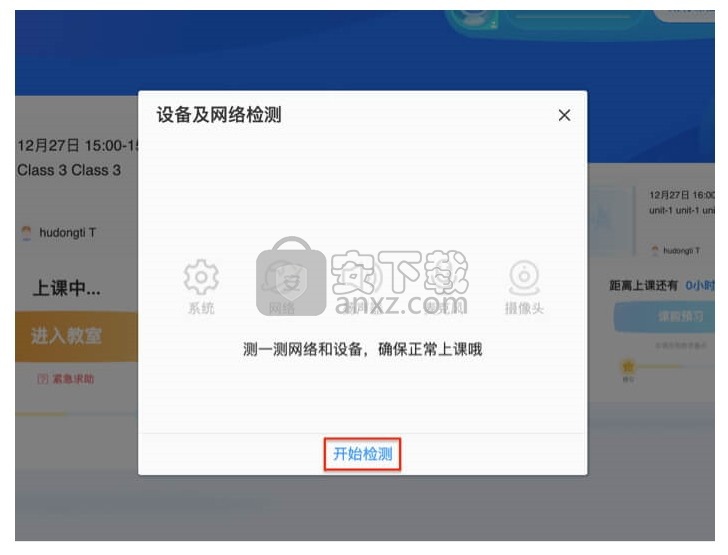
2 点击“开始检测”按钮,开始设备检测流程。检测分为“系统”、“网络”、“扬声器”、“麦克风”和“摄像头”共 6 项。每一项检测完成后,请点击“下一步”进入下一项的检测
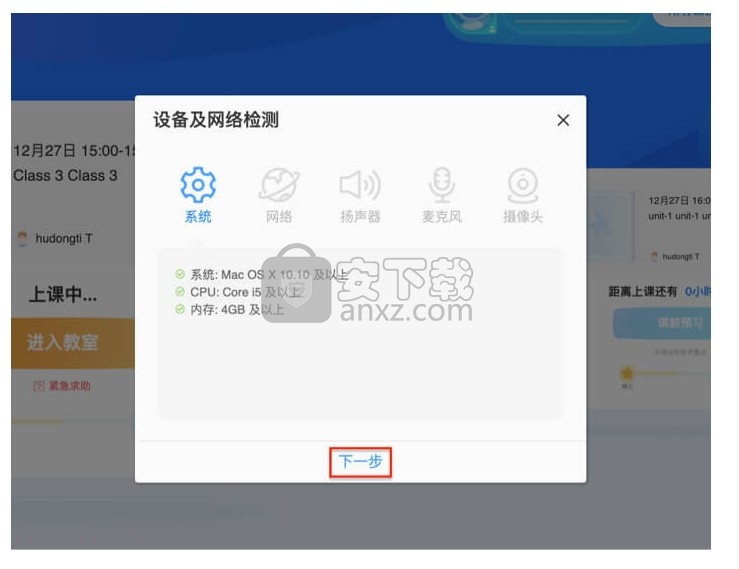
3 在检测过程中,如对检测结果有疑问,可将当前测试状态截图反馈给“在线客服”
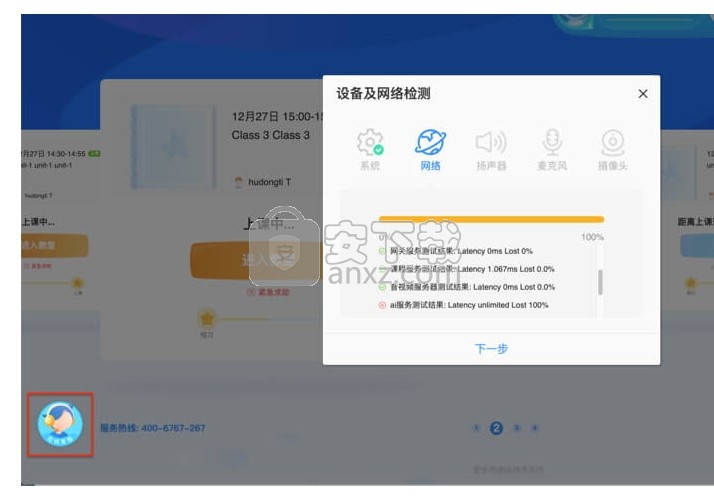
4 完成所有检测项后,系统将显示检测结果。只要其中一项未通过,则设备检测不通过,我们的客服将尽快致电协助
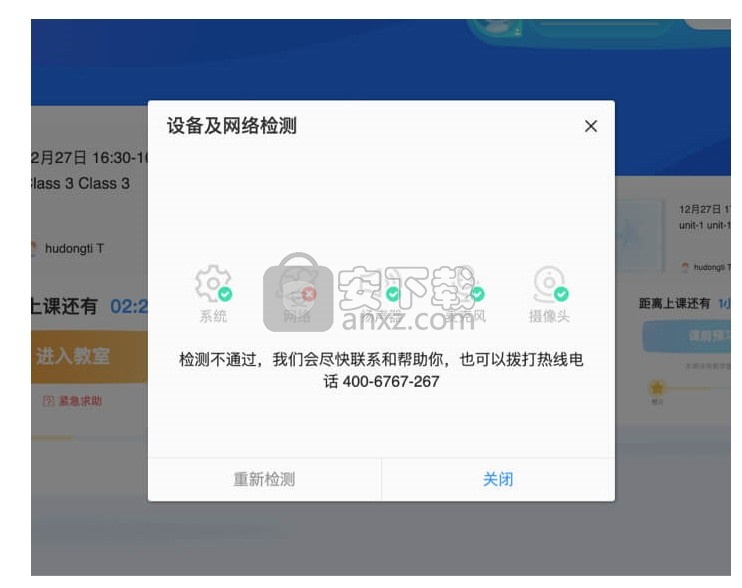
5 可以在 设置 - “设备检测”,随时唤起设备检测流程
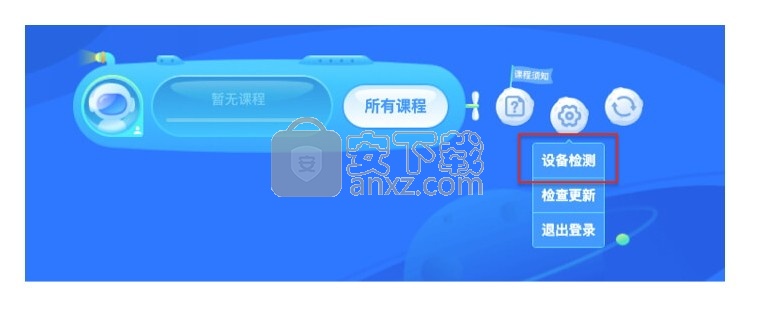
查看课表
1 首页以课程卡片的形式显示最近的课程
2 点击“所有课程”,查看“待上课程”和“历史课程”页
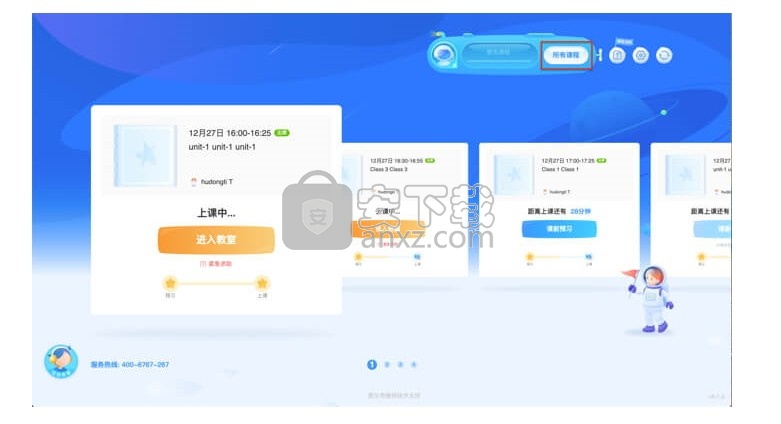
3 可以在“待上课程”页预习知识点、预览课件,做好课前的充分准备
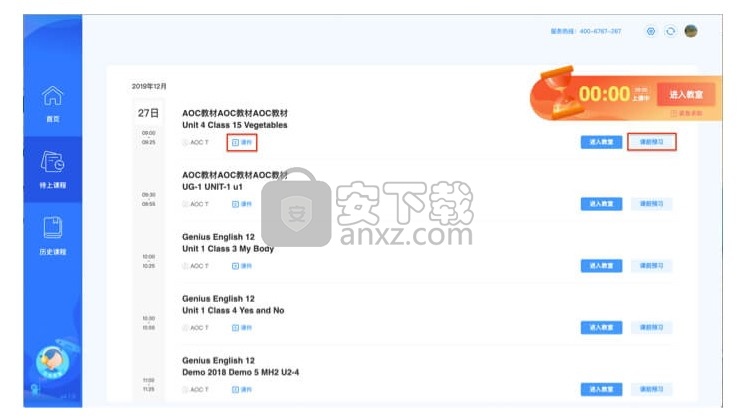
4 可以在“历史课程”页查看 AI 助教点评、课堂回放(含增强版的趣味预习报告;全员缺席的课程没有课堂回放)以及完成课程点评
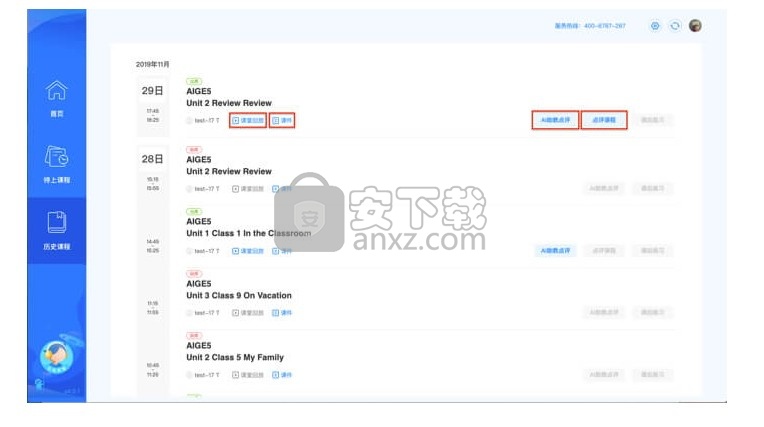
5 欢迎您在点评里更多地表达意见和建议,您的评价将帮助我们进步
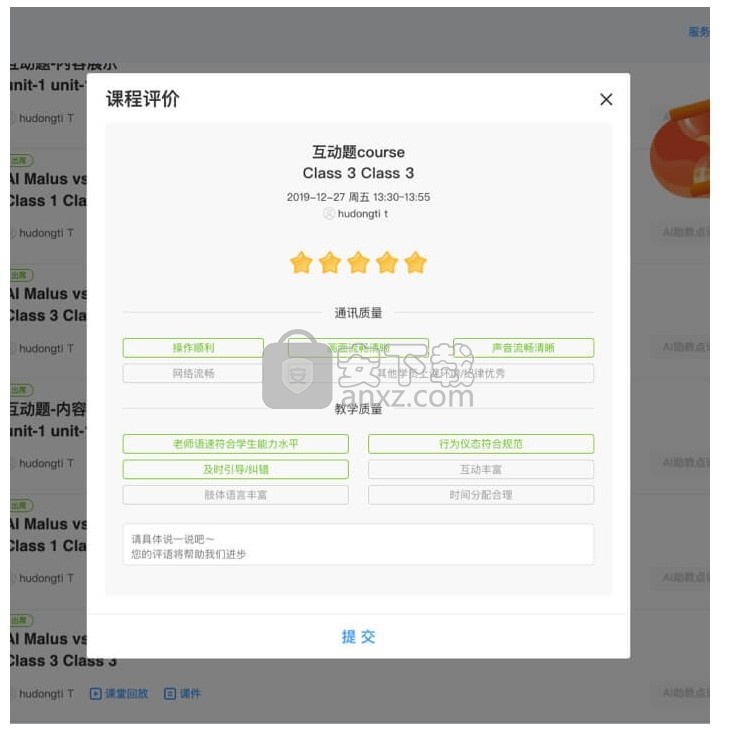
1. 为了您良好的上课体验,请佩戴耳麦上课,并保证上课环境安静且网络流畅。
2. 课前提醒短信如未送达,请根据课表准时参与课程。建议家长关注“爱乐奇家长”公众号,上课提醒、课后报告,学习信息尽在掌握。
3. 可提前5分钟进入教室,如对课程安排有疑问,请和学员的班主任或者校区老师确认。
4. 上课时避免大声喧哗、吃零食与随意走动等行为,确保学员头像在摄像头画面中。
5. 建议家长旁听但请不要出现在摄像头画面中,并尽量保持安静。
希沃白板 电子教室168.48 MB5.2.4.8527
详情ClassIn在线教室 电子教室327.14 MB5.3.0.166
详情直播云学生端 电子教室213.38 MB4.2.6.21587
详情猿辅导客户端 电子教室142.49 MB6.107.0
详情classln在线教室 电子教室233.07 MB5.0.6.56
详情鸿U 电子教室118.16 MB2.0.2.20221208
详情学浪学生版 电子教室95.7 MB1.7.9
详情路由器模拟软件 RouteSim 3.31 电子教室0.97 MB
详情公务员考试宝典2010版(申论) 5.2 电子教室8.00 MB
详情人教版PEP点读软件 注册版 电子教室1.00 MB
详情新易代考试软件 电子教室3.00 MB
详情腾讯课堂视频下载工具 v3.4 中文版 电子教室30.00 MB
详情腾讯精品课下载助手 电子教室0.21 MB
详情职考宝典Windows7 电子教室100.00 MB
详情极域电子教室V4 2010专业版 255用户 电子教室238.00 MB
详情学习方法大全 电子教室7.00 MB
详情电子教鞭 PointerFocus 1.6 汉化 电子教室0.07 MB
详情EarMaster 7(练耳大师) 电子教室126.76 MBv7.1 中文
详情班主任好助手 v6.0 电子教室9.00 MB
详情凌波多媒体网络教室 6940 电子教室10.00 MB
详情无限宝互动平台 电子教室35.0 MBv12.0.2018.1008 官方版
详情极域电子教室V4 2010专业版 255用户 电子教室238.00 MB
详情电子教鞭 Pointofix v1.8.0 中文绿色便携版 电子教室0.39 MB
详情猿辅导客户端 电子教室142.49 MB6.107.0
详情Adobe Digital Editions 电子教室8.07 MBv4.5.1 绿色
详情ClassIn在线教室 电子教室327.14 MB5.3.0.166
详情人教版PEP点读软件 注册版 电子教室1.00 MB
详情classln在线教室 电子教室233.07 MB5.0.6.56
详情创维白板软件(SkyworthBoard) 电子教室344 MBv6.1.3.3 官方版
详情EarMaster 7(练耳大师) 电子教室126.76 MBv7.1 中文
详情大黄蜂云课堂播放器 电子教室64.60 MBv4.0.7 官方PC版
详情凌波多媒体网络教室 6940 电子教室10.00 MB
详情希沃白板 电子教室168.48 MB5.2.4.8527
详情全国安全教育平台 安全作业一键完成程序 电子教室0.86 MB
详情腾讯课堂视频下载工具 v3.4 中文版 电子教室30.00 MB
详情腾讯精品课下载助手 电子教室0.21 MB
详情轻轻课堂老师端 电子教室96.40 MBv3.6.5.1 官方版
详情秋风试题大师 V1.2.7 电子教室3.00 MB
详情教师常用软件工具箱 V2.0 简体中文绿色版 电子教室21.00 MB
详情小学生数学、语文作业生成器 电子教室2.00 MB
详情ClassIn在线教室 电子教室327.14 MB5.3.0.166
详情学浪学生版 电子教室95.7 MB1.7.9
详情鸿U 电子教室118.16 MB2.0.2.20221208
详情希沃白板 电子教室168.48 MB5.2.4.8527
详情网易云课堂课程下载器 v2.2 电子教室2.00 MB
详情新易代考试软件 电子教室3.00 MB
详情e-Pointer 电脑黑板 电子教室0.02 MB
详情2016考试宝典英语类ABC 注册版 电子教室2.00 MB
详情Sniffer中文使用教程 电子教室1.27 MB
详情职称资格考试神器 题百分 v5.5 特别版 电子教室2.00 MB
详情